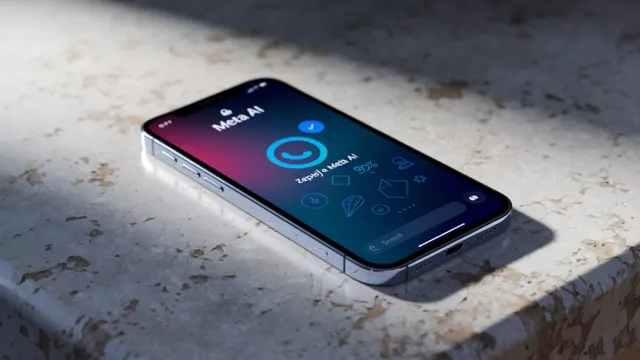S rozvojem a širokým nasazováním technologií umělé inteligence vynikly některé nástroje, které v těchto dnech používá mnoho lidí na celém světě. Jedním z nich je program na tvorbu obrázků, Midjourney.
Její používání není úplně snadné a některé funkce jsou docela dobře skryté. Podíváme se na pět triků, díky kterým budou vaše obrázky vytvořené umělou inteligencí ještě lepší.
Tip 1: Jak vymazat nepovedené obrázky
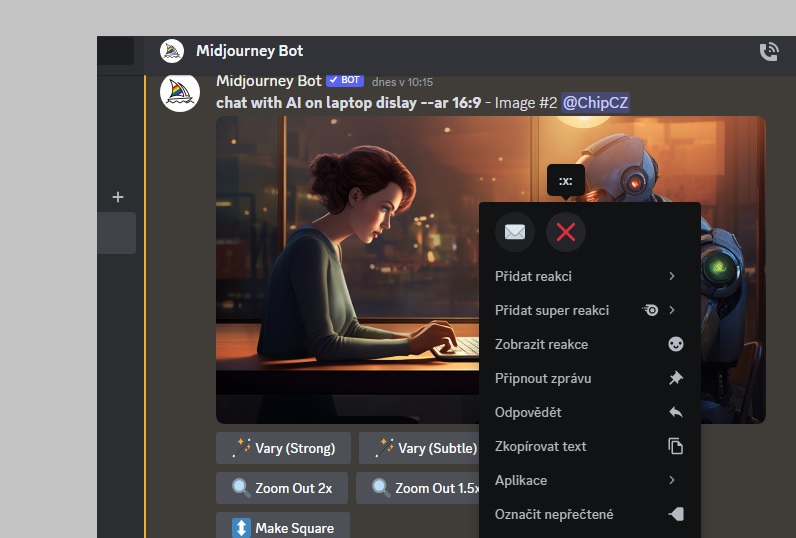
Parametr "X" pro vymazání obrázku je velmi dobře skrytý. | Zdroj: Midjourney
Pokud se vám vygenerovaný obrázek nelíbí, nemusí v galerii zůstat navždy. Jednoduchým příkazem jej můžete odstranit.
Stačí jen kliknout pravým tlačítkem na obrázek a poté zvolit možnost "Přidat reakci/Add Reaction". Poté do vyhledávacího pole zadat "X". Poté klikněte na červeně zobrazené X a obrázek bude odstraněn.
Buďte ale opatrní, obrázek už poté nepůjde obnovit. Proto odstraňujte pouze obsah, u kterého si budete jisti, že jej už nebudete potřebovat.
Tip 2: Jak používat referenční obrázky
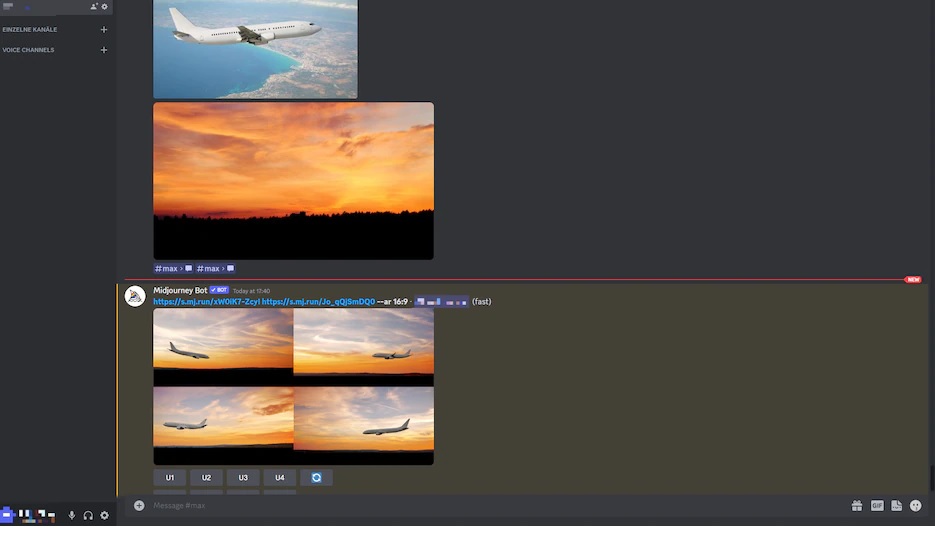
Spojení dvou obrázků funguje v aplikaci Midjourney poměrně spolehlivě. | Zdroj: Midjourney
Pokud na internetu najdete nějaké pěkné obrázky a chtěli byste je zkombinovat v Midjourney, musíte je nejprve stáhnout, a poté nahrát do chatu na Discordu.
Pokud kliknete pravým tlačítkem myši na zvolený obrázek, zobrazí se úplně dole na otevřeném panelu možností nabídka ke zkopírování odkazu. Zkopírujte oba odkazy na obrázky a Midjourney okamžitě vytvoří nový jejich spojením.
Také můžete použít pouze referenční obrázek a ve spojení se zadáním do příkazové řádky určit, jak by měl být upraven. I v tomto případě vložte odkaz na začátek příkazu.
Tip 3: K napodobení stylů využijte "Seeds"
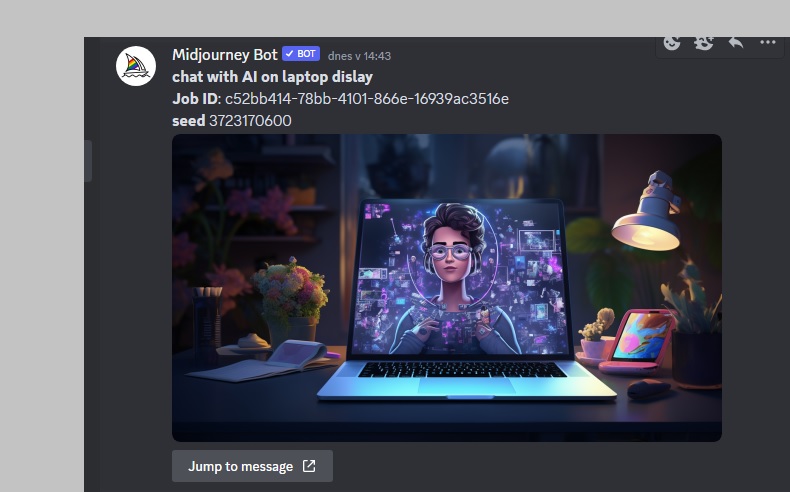
"Seeds" je velmi jednoduchá varianta, jak napodobit různé styly. | Zdroj: Midjourney
Čas od času se Midjourney povede vygenerovat obrázky ve velmi krásném stylu. Poměrně neznámá je ale možnost, jak to lze napodobit. Pokud chcete použitý styl zkopírovat, je potřeba pod obrázkem zareagovat použitím emoji s tvarem obálky.
Najdete ji pomocí vyhledávání zadáním hesla "envelope". Bot Midjourney vám poté pošle soukromou zprávu s připojeným "seedem". Jedná se o na první pohled náhodnou, ale individuální řadu čísel.
Chcete-li nyní napodobit styl předchozího obrázku, na konec příkazu ve zdrojové řádce přidejte za mezeru následující parametr:
--seed <celé číslo z intervalu 0-4294967295>
Tento trik můžete použít také u obrázků od jiných uživatelů služby Midjourney a napodobit jejich výsledky.
Tip 4: Zakázání některých prvků

Pro druhý obrázek jsme v parametrech zadání zakázali použití symbolu Apple. | Zdroj: Midjourney
Pokud nechcete, aby se na obrázku od Midjourney objevily některé objekty nebo barvy, můžete to pomocí příkazu zakázat. Jednoduše to provedete přidáním parametru --no a za něj vypíšete, které objekty nebo barvy nemají být použity.
Praktické použití ukazuje, že ne vždy to funguje dokonale. Přesto je pravděpodobnější, že "zakázané" prvky bude Midjourney při tvorbě obrázku ignorovat.
Tip 5: Vážení obrazových prvků

V návaznosti na požadovaný motiv je potřeba trochu experimentovat se zadáváním parametrů. | Zdroj: Midjourney
Barvám nebo předmětům můžete v Midjourney také udělit váhu. Určíte tak relativní poměr, v jakém se mají na obrázku objevit. Pokud chcete takové vážení vytvořit, musíte do zdrojového řádku se zadáním přidat čárku a za ní jednotlivé váhy vyjmenovat:
– <definice obrázku>, blue::4 yellow:1
– <definice obrázku>, clouds::3, birds:1
Za příkazem tedy umístěte dvě dvojtečky a napište libovolné číslo jako relativní váhu. Pak přidejte další barvu nebo předmět, dvojtečku a druhou relativní váhu.
Čím vyšší je číslo, tím větší význam má daný parametr při vyváření obrazu. Můžete to udělat s libovolným počtem čísel.
Zdroj: Midjourney Parameter List